Update가 필요한 Nuget
nuget은 visual studio에서 제공하는 third-party library와 tool들을 설치 및 사용할 수 있게 도와주는 확장 기능이다. 이러한 nuget을 상대적으로 출시된 지 오랜 시간이 지난 visual studio에서는 update를 진행하고 나서 사용할 수 있다. 필자는 현재 개발에 visual studio 2012를 사용 중이다. 개발 중 nuget에서 제공하는 third-party library를 설치하려고 하였고 이 중에 먼저 nuget update를 먼저 update를 하는 방법을 정리하고자 한다. (이때 사용한 visual studio는 2012 professional임을 밝힌다.)
Nuget update 수행
먼저 nuget에서 설치한 library를 사용한 프로젝트를 생성한다. 여기서는 예시로 C# WPF 프로젝트를 만들어 설명을 진행하고자 한다. 아래와 같이 상단에 있는 메뉴들 중 도구 - 확장 및 업데이트를 선택한다.
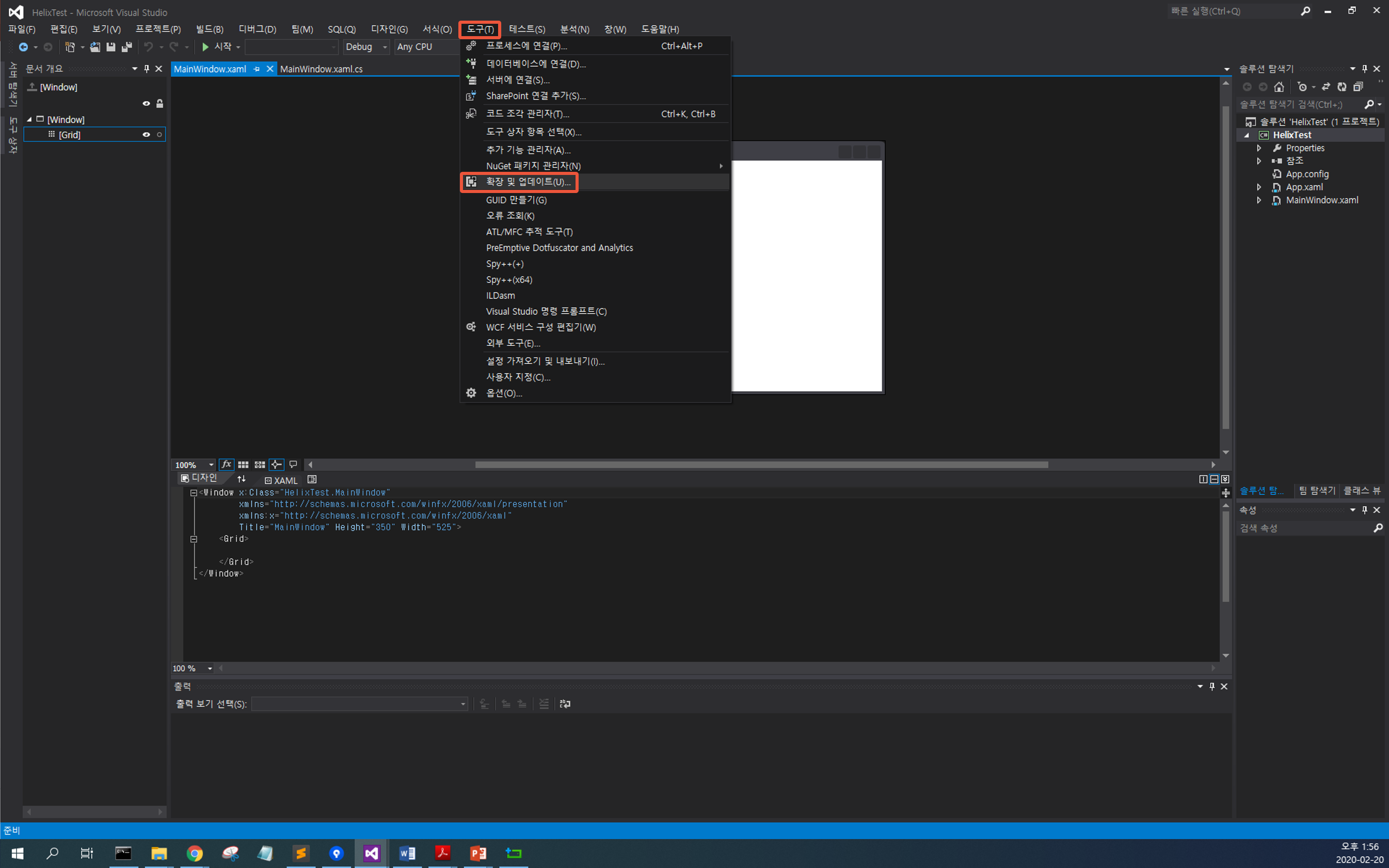
이후 업데이트 - Visual Studio 갤러리를 선택하고 Nuget 패키지 관리자를 찾아 오른쪽의 업데이트 버튼을 눌러 update를 진행한다.

Nuget update 이후 Nuget package manager를 사용해보기
update가 완료되었다면 Nuget을 통해 여러 library를 설치하고 사용할 수 있다. 여기서는 PM(Package Manager; 패키지 관리자) console에 명령어를 사용하여 3D 계산 및 디스플레이에서 사용되는 Helix toolkit과 Material Design In XAML Toolkit을 설치해볼 것이다. 이번에는 도구 - Nuget 패키지 관리자 - 패키지 관리자 콘솔을 실행보자.

위와 같은 방법을 수행하면 Visual studio 하단 부분에 패키지 관리자 콘솔이 실행된 것을 확인할 수 있다.

여기서 PM> 이 부분에 명령어를 넣어서 특정 library를 설치할 수 있다. 예를 들면 아래와 같은 명령을 통해 Helix toolkit과 Material Design In XAML Toolkit와 같은 toolkit을 설치할 수 있다.
- Helix toolkit : Install-Package HelixToolkit -Version 1.0.0
- Material Design In XAML Toolkit : Install-Package MaterialDesignThemes
먼저 helix toolkit을 설치해보면 아래와 같이 진행할 수 있다. 여기서 왼쪽의 솔루션 탐색기에서 참조 부분에 helix toolkit이 추가된 것으로 설치가 완료됨을 확인할 수 있다.

이후 Material Design In XAML Toolkit도 설치를 진행해보면 아래와 같다.

만약 .nupkg 파일을 다운로드 디렉토리에 가지고 있다면 PM을 통해 아래와 같이 입력하여 사용하여 설치를 진행할 수 있다. 마지막은 -Source [파일 경로]임을 알려둔다. 예시로 helix toolkit WPF 를 설치해보자.
- PM> Install-Package HelixToolkit.WPF -Source C:\Users\dDk13\Downloads

이와 같은 방법으로 상대적으로 오래된 Visual studio에서 필요한 toolkit, library를 Nuget 패키지 매니저로 설치할 수 있다.
참고자료
'Study > IT & Computer' 카테고리의 다른 글
| CPU architecture(아키텍처) (0) | 2023.02.16 |
|---|---|
| .NET과 .NET framework (0) | 2023.01.25 |
| Framework(프레임워크) (0) | 2023.01.25 |
| [MS Office] 파워포인트 사용 시 마지막 영어 단어 자동 삭제 현상 해결법 (1) | 2022.07.04 |
| code war 사용법 (2) | 2020.02.07 |